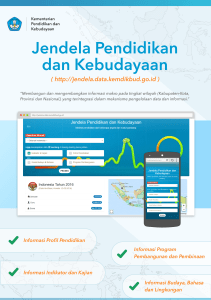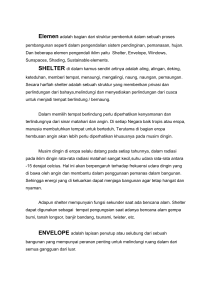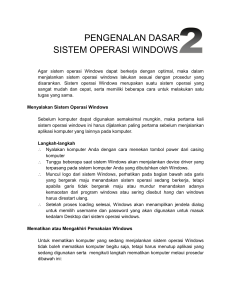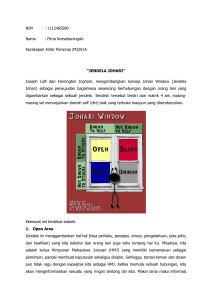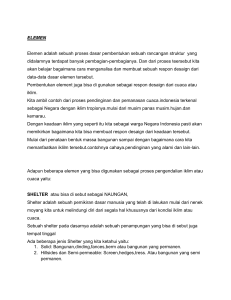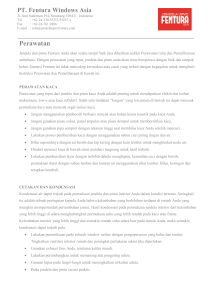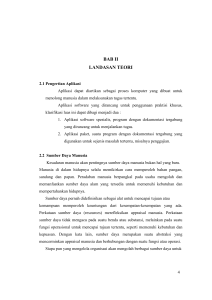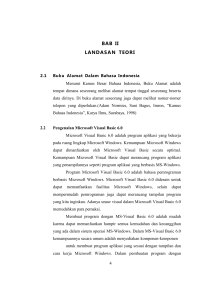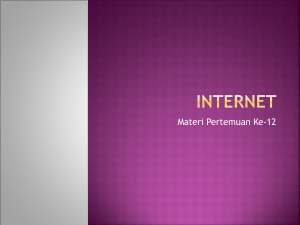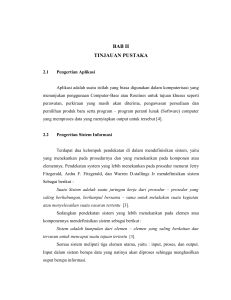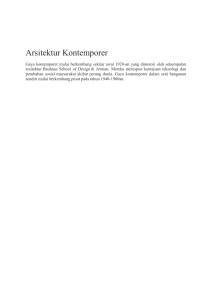Sekilas VB
advertisement
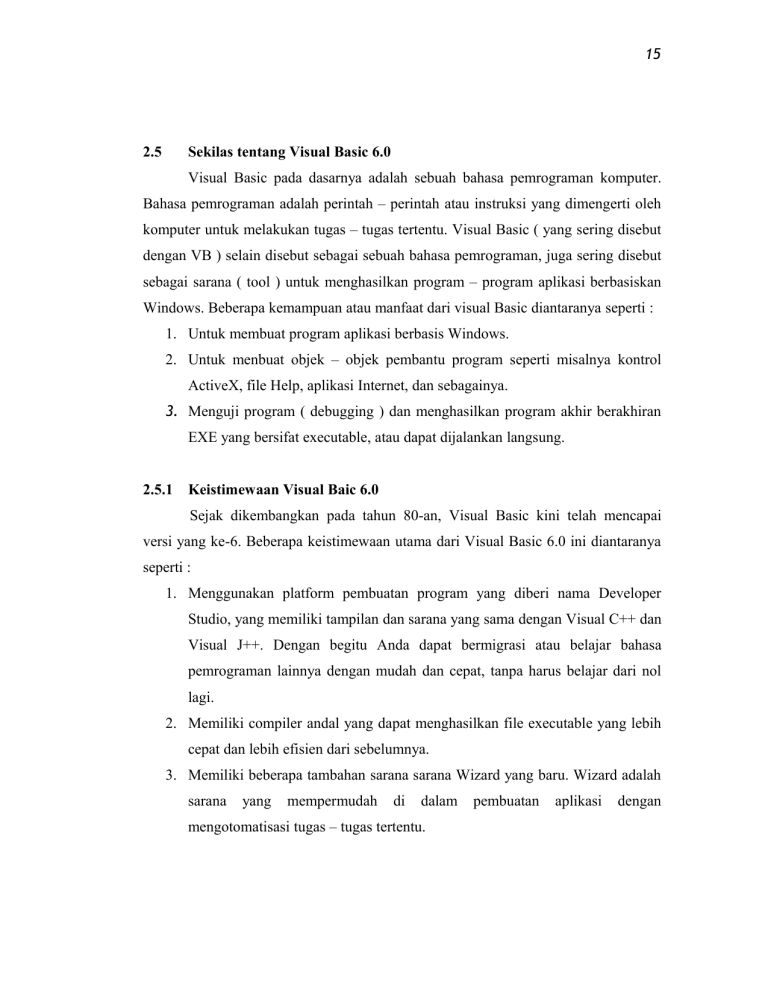
15 2.5 Sekilas tentang Visual Basic 6.0 Visual Basic pada dasarnya adalah sebuah bahasa pemrograman komputer. Bahasa pemrograman adalah perintah – perintah atau instruksi yang dimengerti oleh komputer untuk melakukan tugas – tugas tertentu. Visual Basic ( yang sering disebut dengan VB ) selain disebut sebagai sebuah bahasa pemrograman, juga sering disebut sebagai sarana ( tool ) untuk menghasilkan program – program aplikasi berbasiskan Windows. Beberapa kemampuan atau manfaat dari visual Basic diantaranya seperti : 1. Untuk membuat program aplikasi berbasis Windows. 2. Untuk menbuat objek – objek pembantu program seperti misalnya kontrol ActiveX, file Help, aplikasi Internet, dan sebagainya. 3. Menguji program ( debugging ) dan menghasilkan program akhir berakhiran EXE yang bersifat executable, atau dapat dijalankan langsung. 2.5.1 Keistimewaan Visual Baic 6.0 Sejak dikembangkan pada tahun 80-an, Visual Basic kini telah mencapai versi yang ke-6. Beberapa keistimewaan utama dari Visual Basic 6.0 ini diantaranya seperti : 1. Menggunakan platform pembuatan program yang diberi nama Developer Studio, yang memiliki tampilan dan sarana yang sama dengan Visual C++ dan Visual J++. Dengan begitu Anda dapat bermigrasi atau belajar bahasa pemrograman lainnya dengan mudah dan cepat, tanpa harus belajar dari nol lagi. 2. Memiliki compiler andal yang dapat menghasilkan file executable yang lebih cepat dan lebih efisien dari sebelumnya. 3. Memiliki beberapa tambahan sarana sarana Wizard yang baru. Wizard adalah sarana yang mempermudah di dalam mengotomatisasi tugas – tugas tertentu. pembuatan aplikasi dengan 16 4. Tambahan kontrol – kontrol baru yang lebih canggih serta peningkatan kaidah struktur bahasa Visual Basic. 5. Kemampuan membuat ActiveX dan fasilitas Internet yang lebih banyak. 6. Sarana akses data yang lebih cepat dan andal untuk membuat aplikasi database yang berkemampuan tinggi. 7. Visual Basic 6.0 memiliki beberapa versi atau edisi yang disesuaikan dengan kebutuhan pemakainya. 2.5.2 Versi – Versi Visual Basic 6.0 Beberapa versi dari Visual Basic 6.0 yang ada di pasaran di antaranya adalah : 1. Standard Edition atau Learning Edition : ini adalah versi standar yang sudah mencakup berbagai sarana dasar dari Visual Basic 6.0 untuk mengembangkan aplikasi. 2. Professional Edition : versi ini memberikan berbagai sarana akstra yang dibutuhkan oleh para programmer profesional. 3. Enterprise Edition : versi ini dikhususkan untuk para programmer yang ingin mengembangkan aplikasi remote computing atau client atau server. Biasanya versi ini digunakan untuk membuat aplikasi pada jaringan. 2.5.3 Lingkungan Visual Basic 6.0 Layar Visual Basic adalah suatu lingkungan besar yang terdiri dari beberapa begian – bagian kecil yang kesemuanya memiliki sifat : 1. Floating : dapat digeser – geser ke posisi mana saja. 2. Sizeable : dapat diubah – ubah ukurannya, seperti Anda mengubah ukuran jendela Windows. 3. Dockable : dapat menempel dengan bagian lain yang berdekatan. 17 Control menu Project Toolbar toolbox Form Window Menu Explorer Properties Window Form Layout Window Gambar 2.3 lingkungan Visual Basic 6.0 Anda dapat memindah – mindahkan, mengeser, memperbesar atau memperkecil ukuran setiap komponen layar Visual Basic sama seperti Anda memanipulasi jendela Windows. Komponen – komponen dari lingkungan Visual Basic tersebut di antaranya adalah : 1. Control Menu : adalah menu yang digunakan terutama untuk memanipulasi jendela Visual Basic. Dari menu ini Anda bisa mengubah ukuran, memindahkan, atau menutup jendela Visual Basic atau jendela Windows lainnya. 18 2. Menu : Berisi semua perintah Visual Basic yang dapat Anda pilih untuk melakukan tugas tertentu. Isi dari menu ini sebagian hampir sama dengan program – program Windows pada umumnya. 3. Toolbar : adalah tombol – tombol yang mewakili suatu perintah tertentu dari Visual Basic. Setiap tombol tersebut dapat langsung diklik untuk melakukan perintah tertentu. Biasanya tombol – tombol ini merupakan perintah – perintah yang sering digunakan dan terdapat pula pada menu Visual Basic. Gambar 2.4 Toolbar standar Visual Basic 6.0 4. Form Windows : adalah daerah kerja utama, dimana Anda akan membuat program – program aplikasi Visual Basic. Pada form ini, Anda akan meletakkan berbagai macam objek interaktif seperti misalnya teks, gambar, tombol – tombol perintah, scrollbar, dan sebagainya. Ganbar 2.5 Jendela form Windows 19 5. Toolbox adalah “kotak Peranti” yang mengandung semua objek atau kontrolng dibutuhkan untuk membentuk suatu program aplikasi. Kontrol adalah sebuah objek yang akan menjadi interface (penghubung) antara program aplikasi dan user-nya dan kesemuanya harus diletakkan di dalam jendela Form di atas. Gambar 2.6 Toolbox 5. Project Explorer : adalah jendela yang mengandung semua file di dalam aplikasi Visual Basic. Setiap aplikasi dalam Visual Basic disebut dengan istilah project (proyek), dan setiap proyek bisa mengandung lebih dari satu file. Gambar 2.7 Jendela Project Explorer 20 6. Jendela Properties : adalah jendela yang mengadung semua informasi mengenai objek yang terdapat pada aplikasi Visual Basic. Properti adalah sifat dari sebuah objek. Gambar 2.8 Jendela Properties 7. Form Layout Window : adalah jendela yang menggambarkan posisi dari form yang ditampilkan pada layar monitor. Posisi form pada Form Layout Window inilah yang merupakan petunjuk di mana aplikasi Anda akan ditampilkan pada layar monitor saat dijalankan nanti. 21 Gambar 2.9 Form Layout Windows 8. Jendela Code: adalah salah satu jendela penting didalam Visual Basic, jendela ini berisi kode- kode yang merupakan instruksi – instruksi aplikasi Visual Basic anda[5]. Gambar 2.10 Jendela code 22 2.6 Diagram Alur ( flowchart ) Banyak alat yang dipakai untuk membuat algoritma adalah alur (flowchrt) diagram alur dapat menunjukkan jelas arus pengendalian algoritma, yakni bagaimana rangkaian pelaksanaankegiatan. Suatu diagram alur memberi gambaran dua dimensi berupa simbol – simbol grafis. Masing – masing simbol telah ditetapkan terlebbih dahulu fungsi dan artinya..simbol – simbol tersebut adalah sebagai berikut : 1. Processing ( proses ) Satu atau beberapa himpunan penugasan yang akan dilaksanakan secara berurutan. Gambar 2.11 2. Input atau Output Data yang akan dibaca dan dimasukkan kedalam komputer dari suatu alat input atau data yang gambar 2.12 harus melewati memori untuk dikeluarkan dari alat output. 1. Keputusan ( decision ) Simbol keputusan digunakan untuk suatu penyelesaian kondisi di dalam program. gambar 2.13 23 2. Terminal Tampil pada awal diagram alur ( berisi kata “start”) atau pada akhir proses ( berisi kata “stop”). Gambar 2.14 3. Konektor Tanda untuk memisahkan diagram alur menjadi beberapa bagian ( bersambung ke tempat atau ke ke halaman lain). Gambar 2.15 4. Display Merupakan simbol yang digunakan untuk menampilkan data atau gambar ke layar monitor. Gambar 2.16 5. Garis Alur 24 25